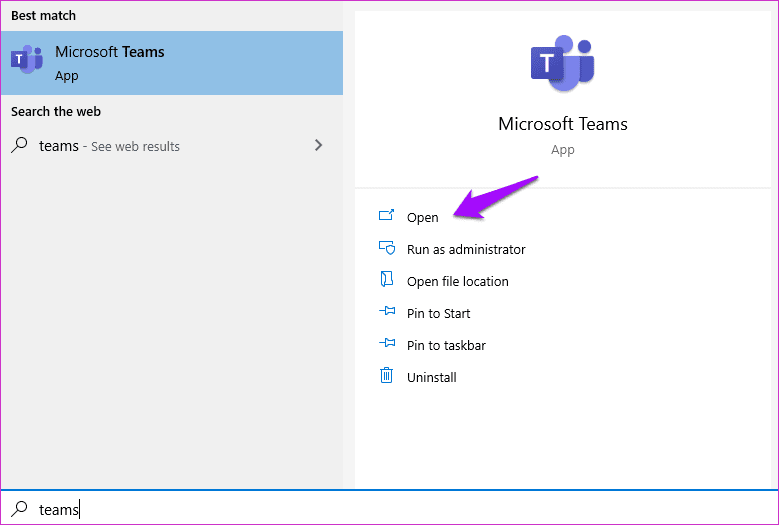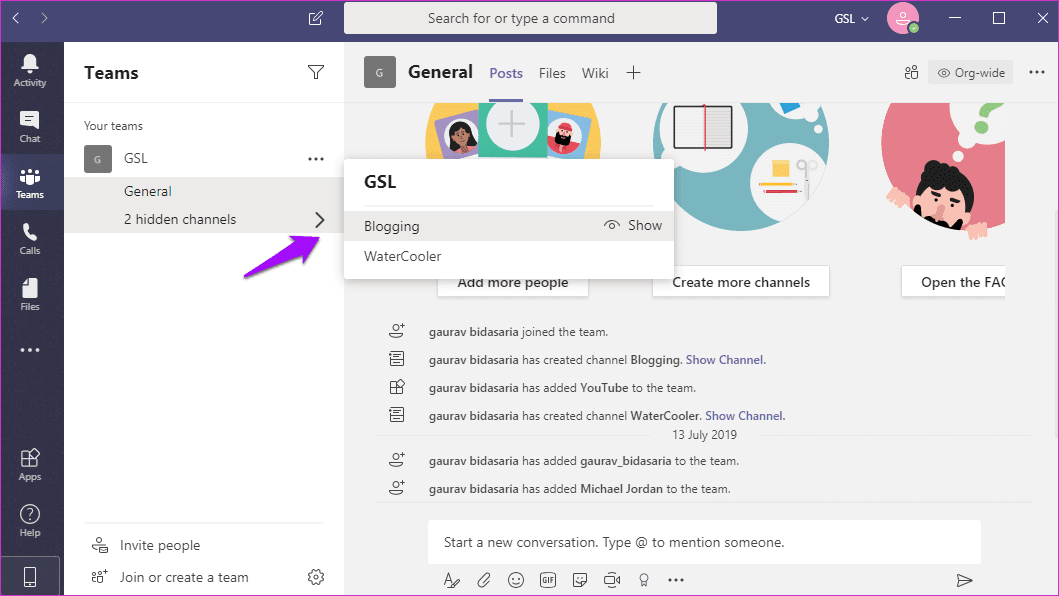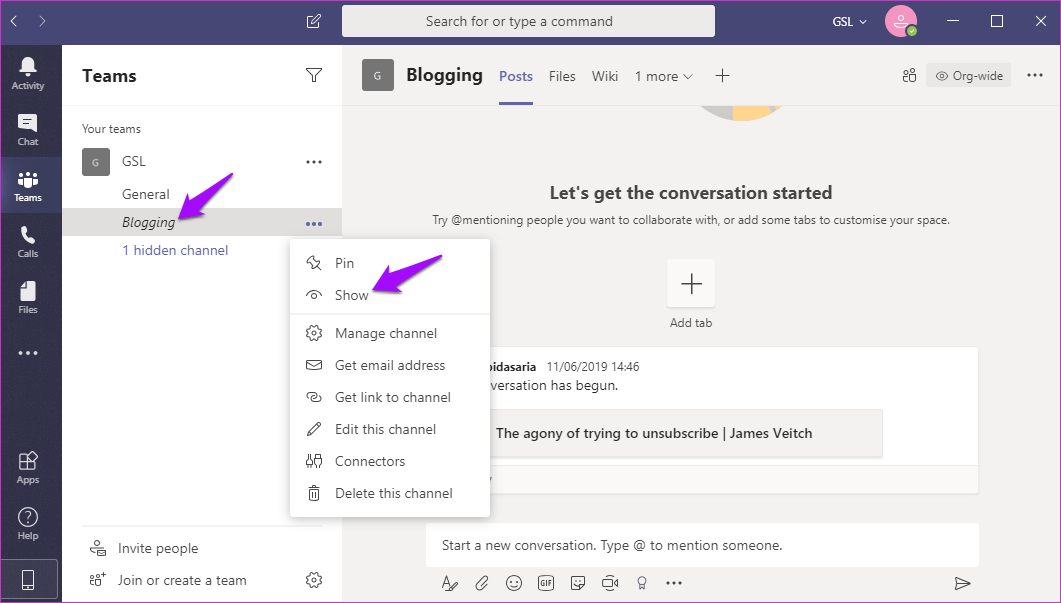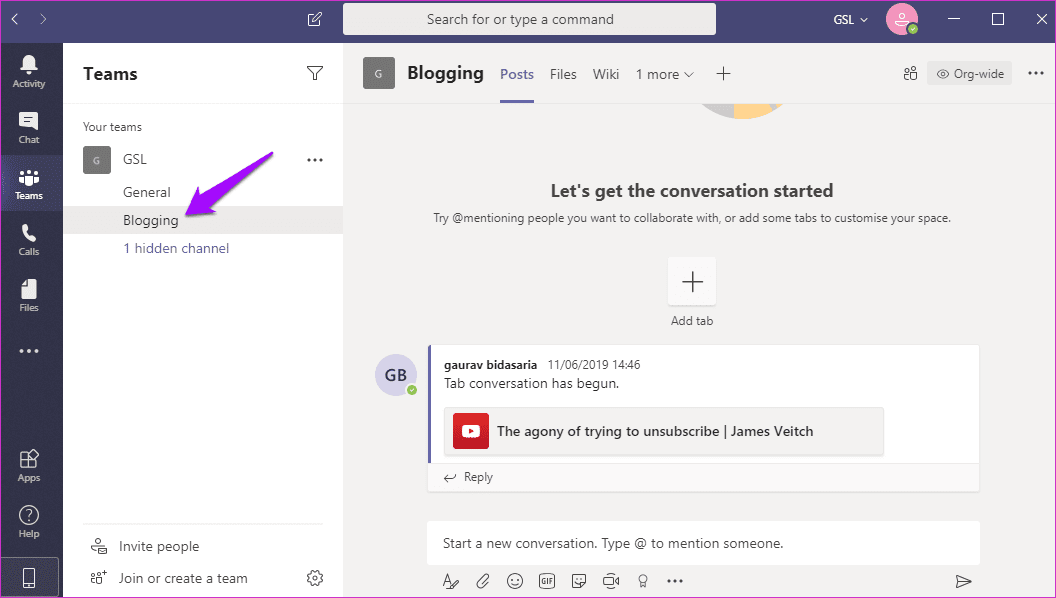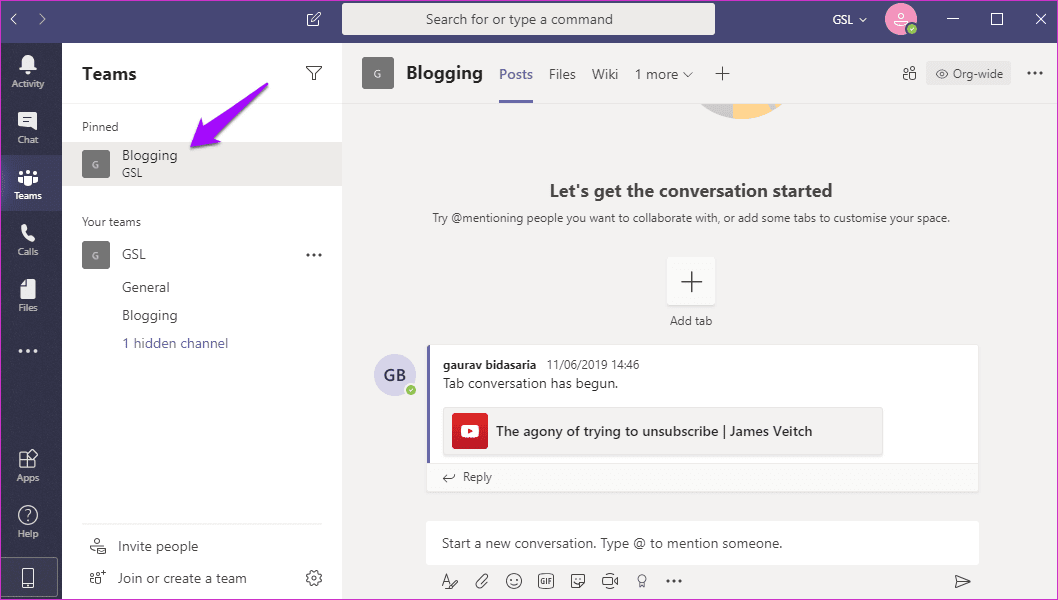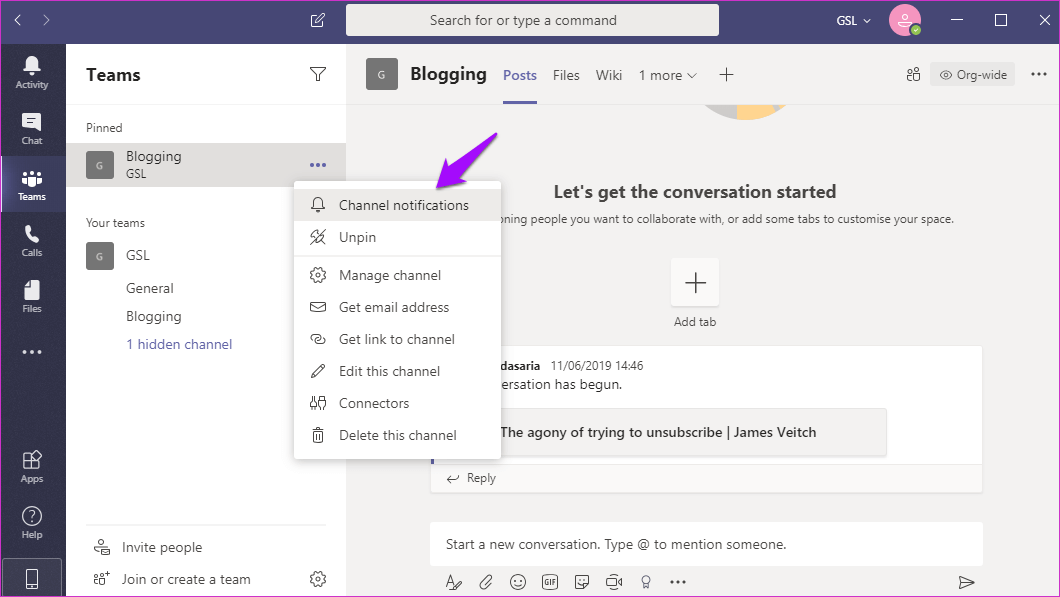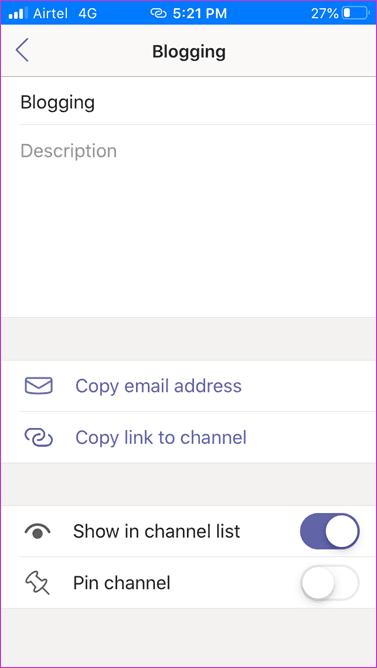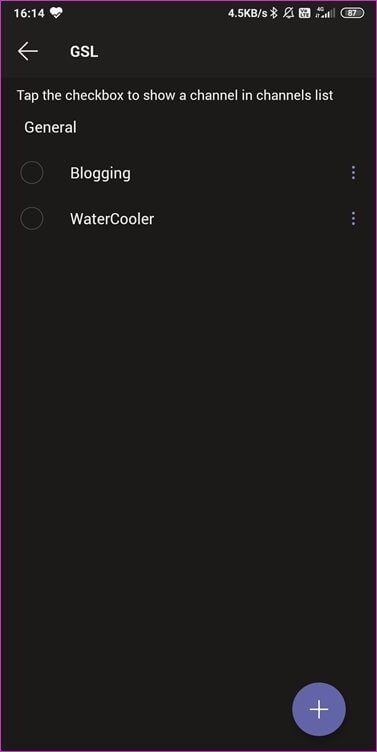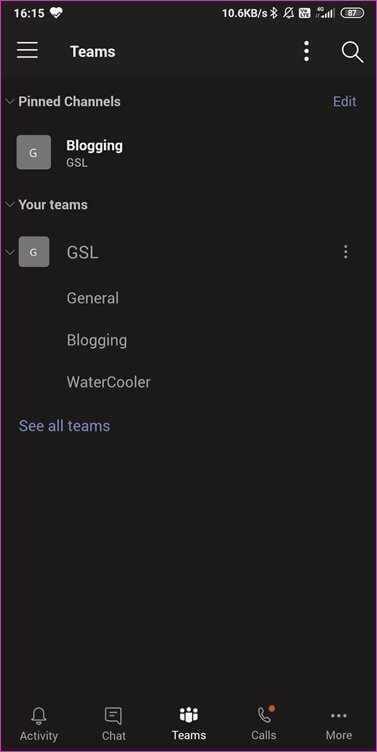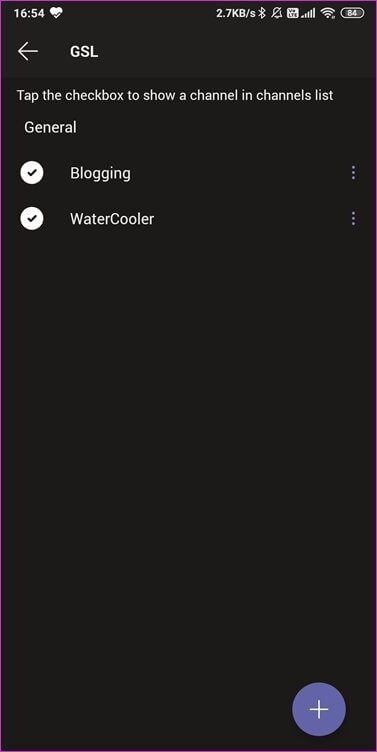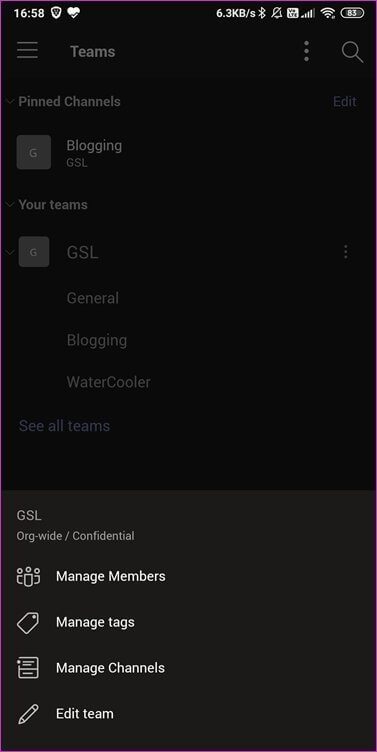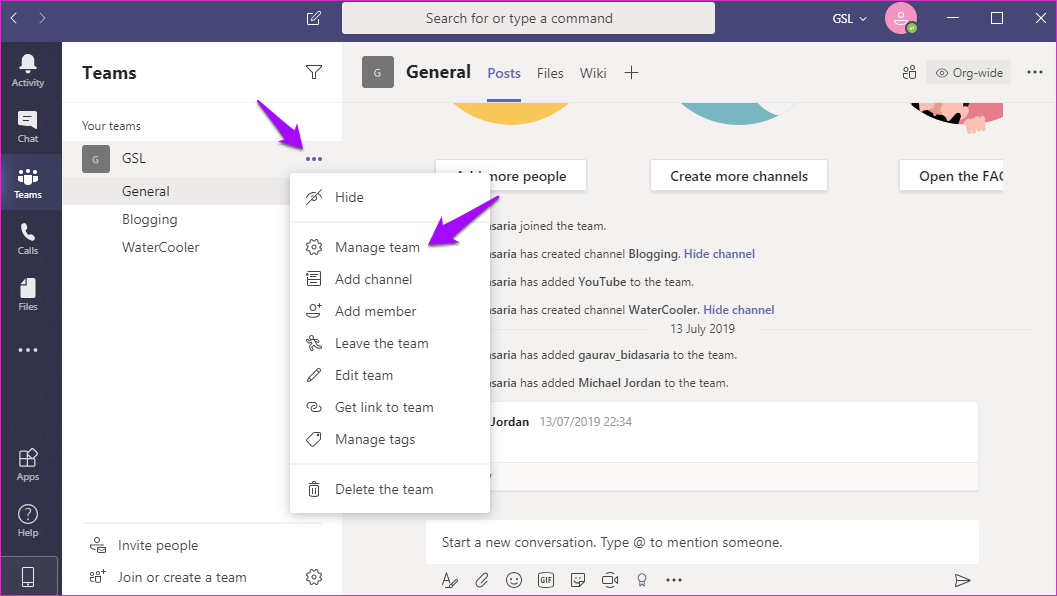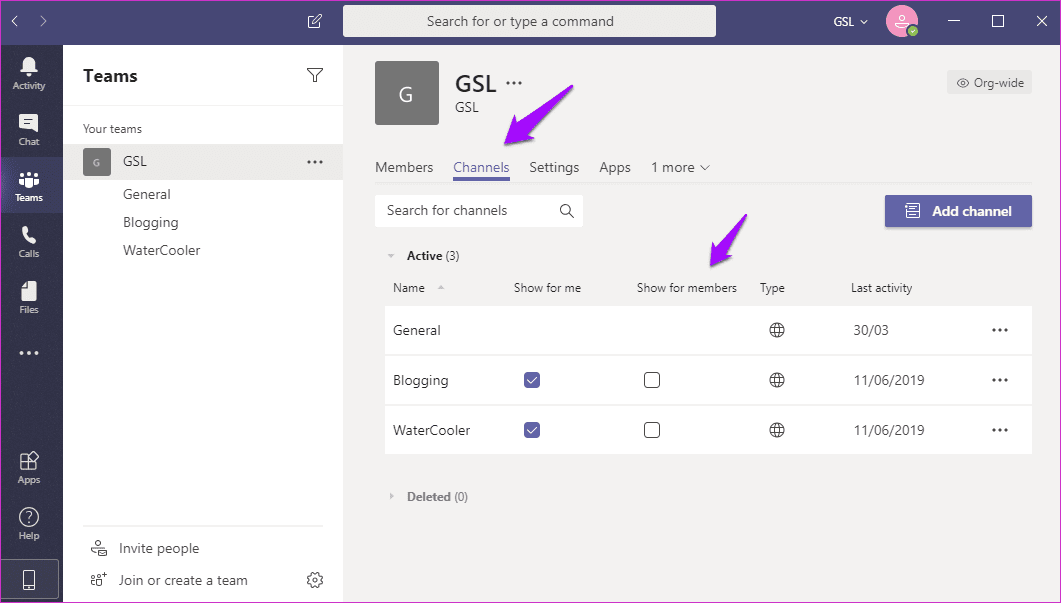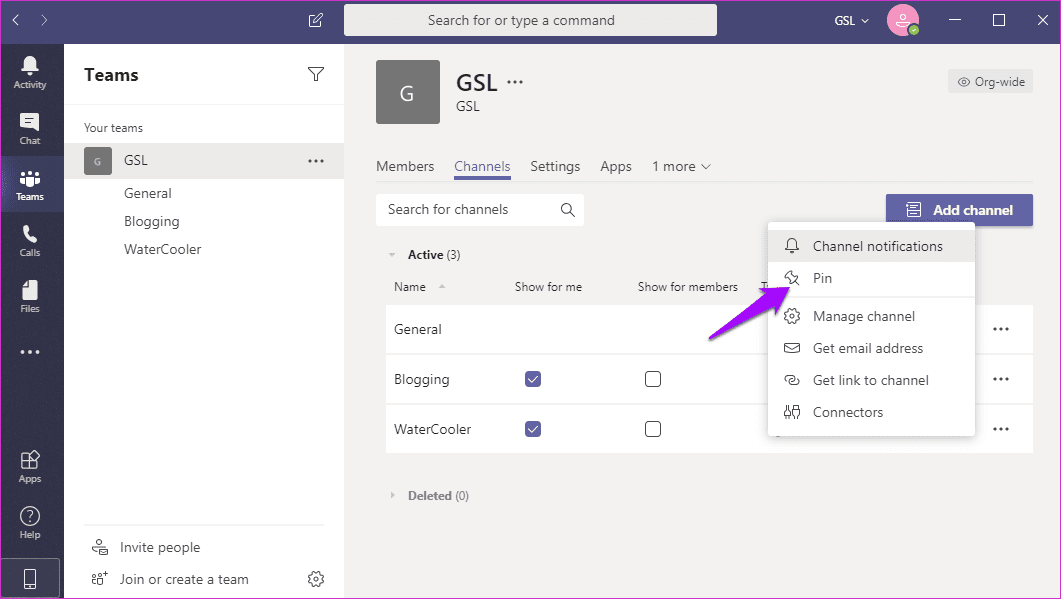كيفية إظهار جميع القنوات في Microsoft Teams على الهاتف المحمول وسطح المكتب والويب
تعمل Microsoft Teams قليلاً مثل Slack ، حيث تقوم بإنشاء قنوات للتواصل مع أعضاء الفريق حول مواضيع أو مشاريع محددة. تحتوي معظم Teams على عدد قليل من القنوات ، ولكن يعرض تطبيق Teams قناة واحدة أو اثنتين فقط ويخفي الآخرين بشكل افتراضي. لذلك في كل مرة ترغب في إرسال رسالة أو التفاعل مع أي شخص على تلك القنوات المخفية ، فإنك تضحي ببضع نقرات إضافية. نعم ، حتى أجد أنه لا معنى له. ستساعدك هذه المشاركة على جعل تطبيق Microsoft Teams يعرض جميع القنوات ، بغض النظر عن النظام الأساسي الذي تستخدمه عليه.
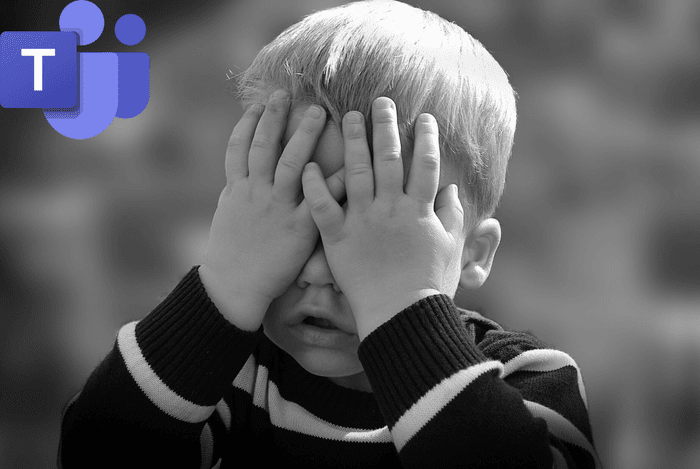
بالمقارنة ، يعرض Slack جميع القنوات افتراضيًا ، فلماذا لا Teams؟ حسنًا ، قد يكون لدى Microsoft أسبابها ، لكننا على يقين من أن الشركة ستقوم بإصلاح مثل هذه الاهتزازات في التحديثات المستقبلية. الخبر السار هو أنك لست مضطرًا للانتظار. هناك طريقة لإظهار جميع القنوات في تطبيق Teams. لا يتم تحديده افتراضيًا كما ينبغي.
هيا نبدأ.
لا مزيد من الخيارات المفضلة
سيذكر المستخدمون الأوائل للفرق ميزة المفضلة المربكة. سيؤدي وضع علامة على مفضل في قناة إلى نقلها إلى أعلى القائمة ، إلى حد كبير كيف تعمل الميزة في Outlook. أصدرت Microsoft تحديثًا استبدله بخيار إظهار / إخفاء بدلاً من ذلك. الخبر السار هو أن المستخدمين حصلوا أيضًا على طريقة جديدة لإدارة إشعارات القناة بطريقة أفضل. سنشير إليها أدناه. الآن ، مع الاختباء والبحث عن القنوات في Teams.
كيفية عرض القنوات على WINDOWS 10
الخطوة 1: ابحث عن Microsoft Teams وافتحه من قائمة ابدأ.
سترى قائمة بالقنوات على الشريط الجانبي عند النقر فوق علامة التبويب Teams. هناك مساحة كبيرة ، وذلك لأن Teams تخفي بعض القنوات (بشرط أن يكون لديك أكثر من قناتين). سترى الرقم الدقيق في قوس. انقر على السهم المتجه لليمين للكشف عن قائمة بالقنوات المخفية وحدد القناة التي تريد عرضها والوصول إليها.
الخطوة 2: القناة مفتوحة الآن. لاحظ كيف يظهر اسم القناة بخط مائل. انقر على أيقونة القائمة ذات النقاط الثلاث بجوار القناة للوصول إلى الخيارات وحدد إظهار.
تظهر أسماء القنوات المرئية في الخطوط العادية بينما تظهر القنوات المخفية ، عند عرضها ، بخط مائل.
الخطوة 3: كرر نفس الخطوات لإظهار جميع القنوات المخفية في Microsoft Teams على Windows 10. وستعمل نفس الخطوات أيضًا مع تطبيق الويب.
سيؤدي تثبيت القناة إلى نقلها إلى قسم منفصل أعلى الشريط الجانبي. ستكون هذه القنوات مرئية دائمًا. فقط انقر بزر الماوس الأيمن على القناة المثبتة لرؤية الخيارات الأخرى.
ستجد أيضًا خيار إشعارات القناة أعلى هذه الخيارات.
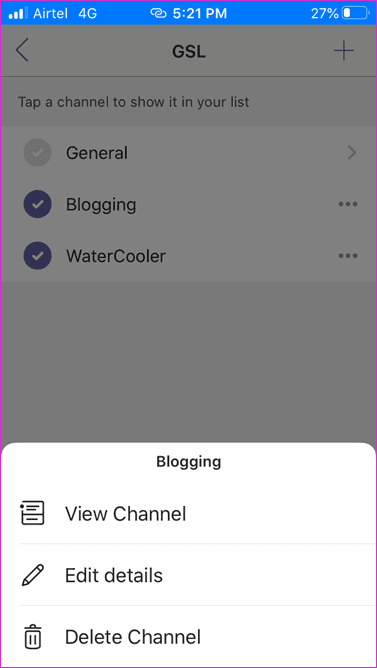
خيار تثبيت القنوات مخفي تحت طبقة إضافية في تطبيق iOS. اضغط على خيار تعديل التفاصيل للوصول إليه.
كيفية عرض قنوات Teams على Android و IOS
تبقى خطوات إخفاء وإظهار قنوات Microsoft Teams في Android و iOS كما هي. سوف أشير إلى الاختلافات عند الضرورة.
حتى شاشة الهاتف الذكي لديها مساحة كافية لإظهار جميع القنوات. يختلف موضع الخيار لإظهار أو إخفاء القنوات على تطبيقات الجوال.
الخطوة 1: اضغط على علامة التبويب Teams أسفل الشاشة ، وسترى قائمة بالقنوات المثبتة والمرئية والمخبأة. مرة أخرى ، سيؤدي النقر على “قناتين مخفيتين” (سيعتمد الرقم على عدد القنوات المخفية لحسابك) إلى السماح لك بعرض القناة المخفية المحددة والوصول إليها.
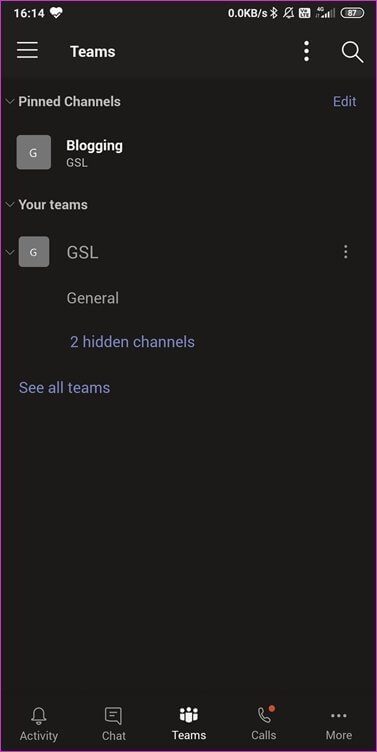
كل ما عليك فعله الآن هو تحديد مربعات الاختيار لجميع القنوات المخفية التي تريد عرضها في Teams.
الخطوة 2: عد إلى الشاشة السابقة ، ومن المفترض أن ترى في القائمة. تختلف الخطوات لإخفاء القنوات غير النشطة ، أو أنك لا تعمل معها.
الخطوات 3: اضغط على القائمة ذات النقاط الثلاث وحدد إدارة القنوات.
الخطوة 4: يمكنك بعد ذلك إلغاء تحديد القنوات بنفس الطريقة التي حددتها بها أعلاه. رمز “+” مخصص لإنشاء قنوات جديدة.
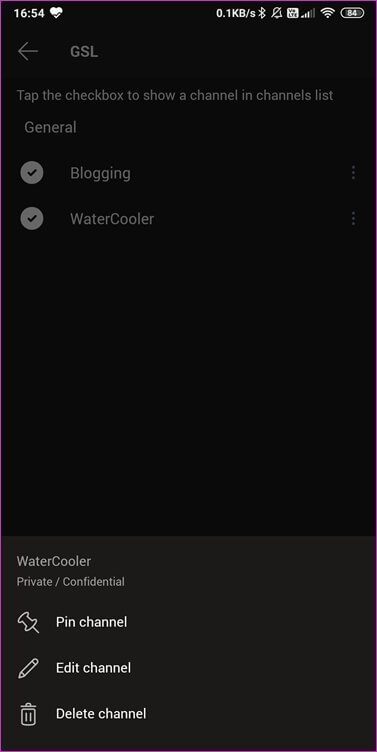
الخطوة 5: اضغط على القائمة ذات النقاط الثلاث بجوار القناة لحذف القناة أو تثبيتها.
كيفية إظهار / إخفاء قنوات الفرق لأعضاء Teams
يعمل هذا الحل بشكل أساسي لمشرفي قنوات الفريق. يمكنك تحديد القنوات المرئية لأعضاء الفريق. ستعمل الخطوات التالية على سطح المكتب وتطبيق الويب فقط.
الخطوة 1: انقر على قائمة النقاط الثلاث بجوار اسم الفريق وحدد إدارة Teams.
الخطوة 2: يمكنك اختيار رؤية القنوات لك وكذلك لأعضاء الفريق. ومع ذلك ، لا توجد طريقة لاختيار رؤية القناة لأفراد الفريق حتى الآن.
من نفس المكان ، يمكنك إنشاء قنوات جديدة أو تثبيت قناة للفريق بأكمله. للقيام بذلك ، انقر على قائمة النقاط الثلاث وحدد دبوس.
جهد الفريق
لذا ، لماذا تخفي فرق Microsoft القنوات؟ لا يوجد توضيح من جانب Microsoft حول سبب اختيارهم لإخفاء القنوات. أعتقد أنهم أرادوا إعطاء المزيد من التحكم للمستخدمين والمشرفين. كان من الأفضل اتباع طريقة عرض جميع قنوات Teams بشكل افتراضي ثم السماح للمستخدمين بإخفائها بدلاً من العكس. على الجانب الإيجابي ، من السهل إظهار / إخفاء القنوات على Microsoft Teams بمجرد معرفة كيفية القيام بذلك. Microsoft Teams هو تطبيق رائع تم تصميمه مع وضع الفرق في الاعتبار. مثل التطبيقات الأخرى ، لديه بعض المراوغات.